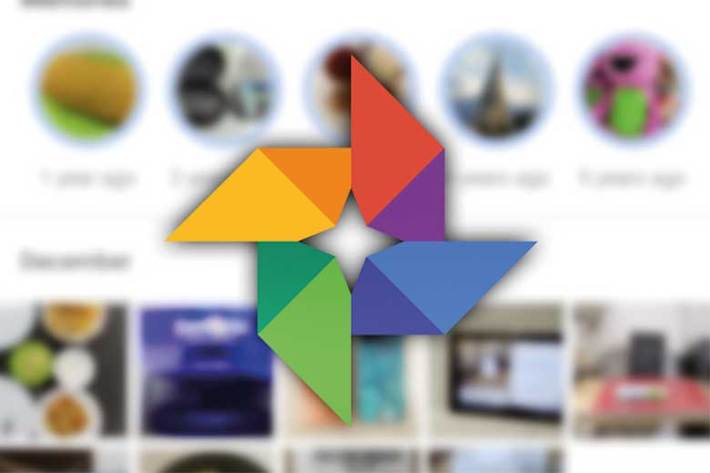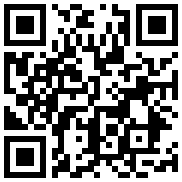اینجاست كه درصورت نبود نسخه پشتیبان از فایلها، بازیابی خاطرات از دست رفته میتواند تقریبا غیرممكن باشد.
خوشبختانه رواج سرویسهای ذخیرهسازی ابری آنلاین در سالهای اخیر مساله نگهداری فایلهای پشتیبان و دسترسی به آنها را حل كرده است، اما بسیاری از آنها به تهیه اشتراك سالانه نیاز دارند كه شاید برای خیلی از كاربران ایرانی ممكن نباشد.
سرویس Google Photos كه در كنار قابلیت ذخیرهسازی نامحدود عكس و ویدئو رایگان نیز است و با تمام سرویسهای داخلی اندروید هم یكپارچهسازی شده، بهترین گزینه برای دسترسی به تصاویر و فیلمهای ثبتشده شما روی رایانه شخصی است. در ادامه چگونگی فعالسازی این سرویس روی PC را با هم مرور میكنیم.
پلی بین 2 جهان
مایكروسافت نرمافزار داخلی Photos را بهترین راه ذخیرهسازی و نگهداری تصاویر برای كاربران ویندوز 10 میداند و باید گفت این اپ بهخوبی با تمام بخشهای سیستمعامل سازگار شده و تجربه خوبی به كاربران ارائه میدهد اما از آنجا كه بیشتر كاربران ایرانی اندروید مثل دیگر قسمتهای جهان از سرویس Google Photos استفاده میكنند و در كنار كاربری عالی روی گوشیها، گزینه جایگزین مناسبی برای سرویس داخلی ویندوز هم محسوب میشود، استفاده از این سرویس شاید منطقی و كمی راحتتر باشد. در این صورت میتوانید بهراحتی به عكسهای روی سیستم در گوشی نیز دسترسی داشته باشید و هر وقت خواستید عكسهای گوشی را هم با چند كلیك روی سیستم دسكتاپ دانلود كنید.
متاسفانه Google Photos یك نسخه رسمی برای ویندوز كه در فروشگاه مایكروسافت قابلدسترس باشد، ندارد و برای دیدن تصاویرتان باید از مرورگر اینترنت كمك بگیرید.
حقیقت این است كه این تنها سرویس اصلی گوگل نیست كه جای خالی آن در فروشگاه اپلیكیشن ویندوز حس میشود و كاربران هنوز هم منتظر نسخه رسمی اپلیكیشنهایی مثل یوتیوب، جیمیل و Google Play هستند.
گرچه نسخه رسمی Photos حدود دو سال پیش روی فروشگاه ویندوز عرضه شد و اكنون از این فروشگاه حذف شده، اما با مراجعه به سایت گوگل میتوانید این نرمافزار اختصاصی را كه Backup and Sync نام دارد، دانلود و نصب كنید.
این نسخه توسط خود گوگل توسعه داده شده و میتوانید با اطمینان كامل از تمام امكانات Photos روی سیستم خود بهره ببرید.
بهعلاوه یك ابزار كمكی بهنام Desktop Uploader توسط گوگل توسعه داده شده كه به شما اجازه میدهد تصاویر را مستقیم از روی PC به حساب گوگل خود آپلود كنید. پس از دریافت و نصب این ابزار، كافی است حساب كاربری گوگل خود را وارد كرده و نرمافزار را به گوگل متصل كنید.
بعد از این كار از شما خواسته میشود پوشههایی را كه میخواهید از آنها نسخه پشتیبان تهیه شود، مشخص كنید تا تصاویر دلخواه شما بهصورت خودكار به فضای ابری منتقل شود.
همچنین میتوانید نوع فایلهایی را كه باید آپلود شوند، مشخص كنید و مثلا فقط فایلهای RAW را به حساب Google Photos منتقل كنید. همچنین میتوانید درصورت تمایل انتخاب كنید این ابزار با بالا آمدن سیستم فعال شود، هرچند این كار را به كسانی كه سیستمهای قدیمی و اینترنت كمسرعت دارند، خیلی پیشنهاد نمیكنیم چون میتواند تاثیر جدی بر سرعت بالا آمدن رایانه شما داشته باشد.
نكته نهایی، فضای در دسترس شما در Photos است كه برای تصاویر و ویدئوهایی كه با الگوریتم هوشمند گوگل پردازش شوند نامحدود و برای تصاویر با كیفیت اصلی بسته به حساب گوگل شما خواهد داشت، هرچند فضای پایه در دسترس برای بسیاری از كاربران بیش از كافی است.
دسترسی غیرمستقیم
همانطور كه گفتیم هیچ نرمافزار رسمی برای دسترسی به Google Photos در ویندوز 10 معرفی نشده، اما میتوانید بهسادگی با استفاده از اپلیكیشن Google Drive برای ویندوز این مشكل را دور بزنید.
كافی است سرویسهای Drive و Photos حساب كاربری خود را بههم متصل كرده و بعد Google Drive را برای ویندوز دانلود و نصب كنید. سرویس Drive قابلیت نمایش تصاویر سرویس Photos را در فضای ابری دارد و تنها باید این قابلیت را از بخش تنظیمات Drive فعال كنید.
برای این كار وارد Google Drive در مرورگر خود شده و به بخش تنظیمات بروید (روی علامت چرخدنده كوچك سبزرنگ كلیك كنید) و در زبانه تنظیمات عمومی یا General تیك گزینه Create a Google Photos folder را فعال كنید.
حال تغییرات را ذخیره كرده و از تنظیمات خارج شوید. اكنون تمام تصاویر و ویدئوهای موجود در حساب Photos شما در Drive هم نمایش داده میشوند و میتوانید با استفاده از اپلیكیشن داخلی Drive برای ویندوز 10 به آنها دسترسی داشته باشید.
پس از دانلود و نصب نسخه ویندوز كلاینت Google Drive و ورود به حساب كاربری، چند دقیقه صبر كنید تا همگامسازی یا Sync شدن فایلهای شما به پایان برسد.
حالا یك پوشه با اسم Google Photos در سیستم شما ایجاد شده كه حاوی تصاویر Sync شده شما روی سیستم خواهد بود.
راه سوم
یكی از نكات جالب اكوسیستم ویندوز این حقیقت است كه بهازای هر سرویس محبوبی كه نرمافزار اختصاصی برای این سیستمعامل ندارد، میتوانید نرمافزار طرفسوم یا Thirdparty جایگزین مناسبی با قابلیتهای سرویس اصلی و گاه فراتر از آن پیدا كنید بنابراین اگر به هر دلیل دوست ندارید به سرویس Drive اجازه دسترسی به تصاویر موجود روی Photos را بدهید، میتوانید از یكنرمافزار دیگر برای این كار كمك بگیرید.
بهترین گزینه پیشنهادی ما نرمافزاری به نام Client for Google Photos است كه به شما اجازه میدهد تقریبا هر كاری را كه در این اپ ممكن بود روی سیستم دسكتاپ انجام دهید.
با این نرمافزار میتوانید به تصاویر و آلبومهای خود دسترسی داشته، تصاویر جدید آپلود كنید، آلبومها و اسلایدشوهای جدید بسازید یا قبلیها را نمایش دهید.
این اپ در فروشگاه ویندوز بهصورت رایگان قابل دسترسی است، هرچند برای داشتن تمام امكانات نرمافزار باید نسخه پولی آن را تهیه كنید.
خشایار مریدپور - روزنامهنگار فناوری / ضمیمه کلیک روزنامه جام جم